Transfert de fichiers
Au lieu d'utiliser l'API, vous pouvez utiliser un mécanisme d'importation de fichiers. Notez que si les données doivent être mises à jour pour de nombreux marchands, l'API est méthode recommandée pour simplifier les opérations.
Activer les paramètres de pays
Avant d'envoyer des offres dont vous avez besoin pour activer le programme local spécifique.
Les fiches locales gratuites et/ou les annonces produits en magasin peuvent être activées dans la cible. Merchant Center en accédant à:
- "Roue" en haut à droite.
- Modules complémentaires
- Découvrir > activer les fiches locales gratuites et/ou les annonces produits en magasin
- Sélectionnez le pays
Envoyer les données
Au lieu d'utiliser l'API, vous pouvez aussi envoyer vos données en important un fichier sur le mécanisme d'attention.
Comme avec l'API, les données produit et d'inventaire peuvent être envoyées en même temps ou flux respectifs en fonction des fonctionnalités à activer.
Il existe trois types de flux pour les fournisseurs LFP, en fonction des données à envoyer:
- Inventaire
- L'objectif est de fournir des données d'inventaire pour les produits du marchand. Si les codes GTIN sont , ce flux peut créer automatiquement un flux de produits et les données peuvent être envoyés en même temps
- Ventes
- S'il n'est pas possible d'envoyer fréquemment des données d'inventaire, la liste de tous Produits vendus au cours d'une période définie avec au moins 60 jours de ventes permettent au modèle de prédire le prix et la quantité
- Magasin
- Le flux de magasins met en correspondance vos codes de magasin avec les adresses des magasins. Si vous ne fournissez ce flux, vous devez faire correspondre les codes de magasin de vos promotions aux codes de magasin dans la fiche d'établissement Google Profils.
Vous pouvez importer ces flux via le sous-compte Merchant Center de l'API LFP:
- Connectez-vous au sous-compte Merchant Center de LFP.
- Cliquez sur la roue des paramètres et des outils > Sources de données > Onglet "Point of Sales" (Point de vente) activé en haut à gauche
- Sélectionnez le flux à importer:
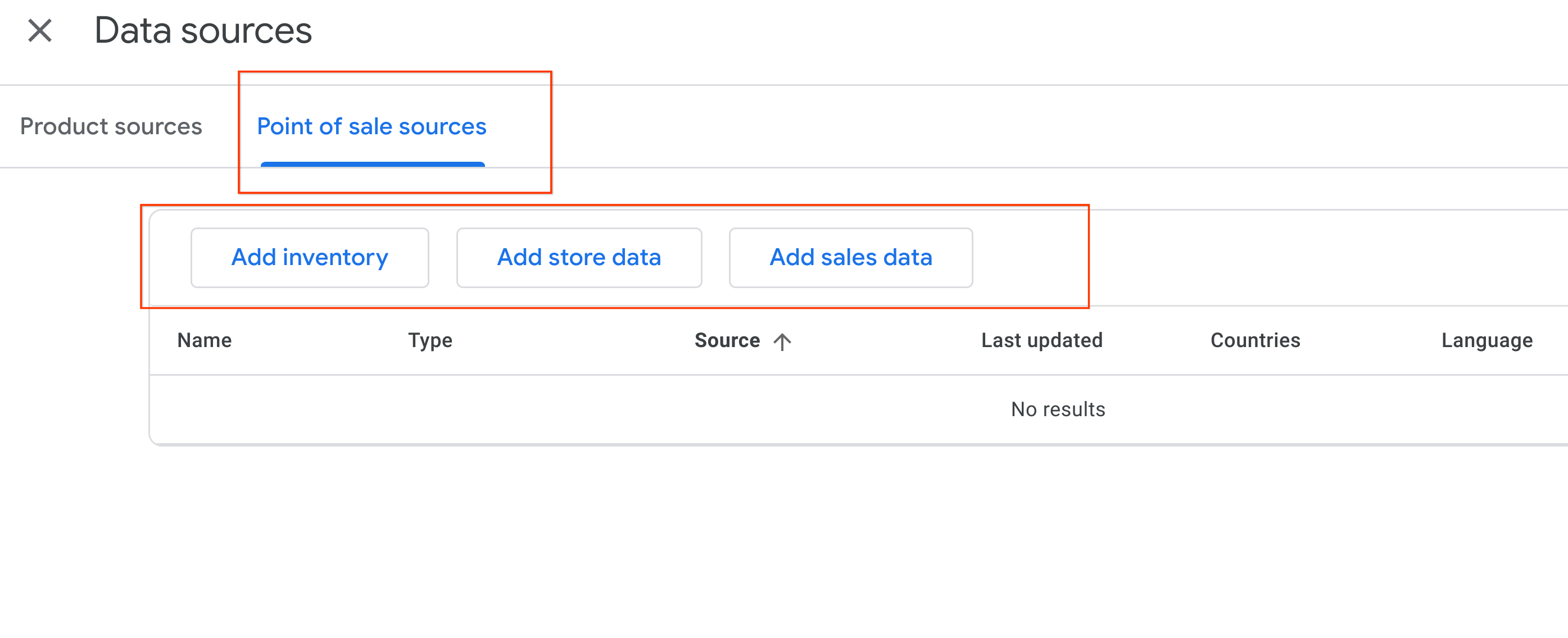
- Sélectionnez la méthode à utiliser (fichier ou modèle Google Sheets).
- Sélectionnez la méthode de transfert de données préférée
- Sélectionnez le pays où les données s'afficheront
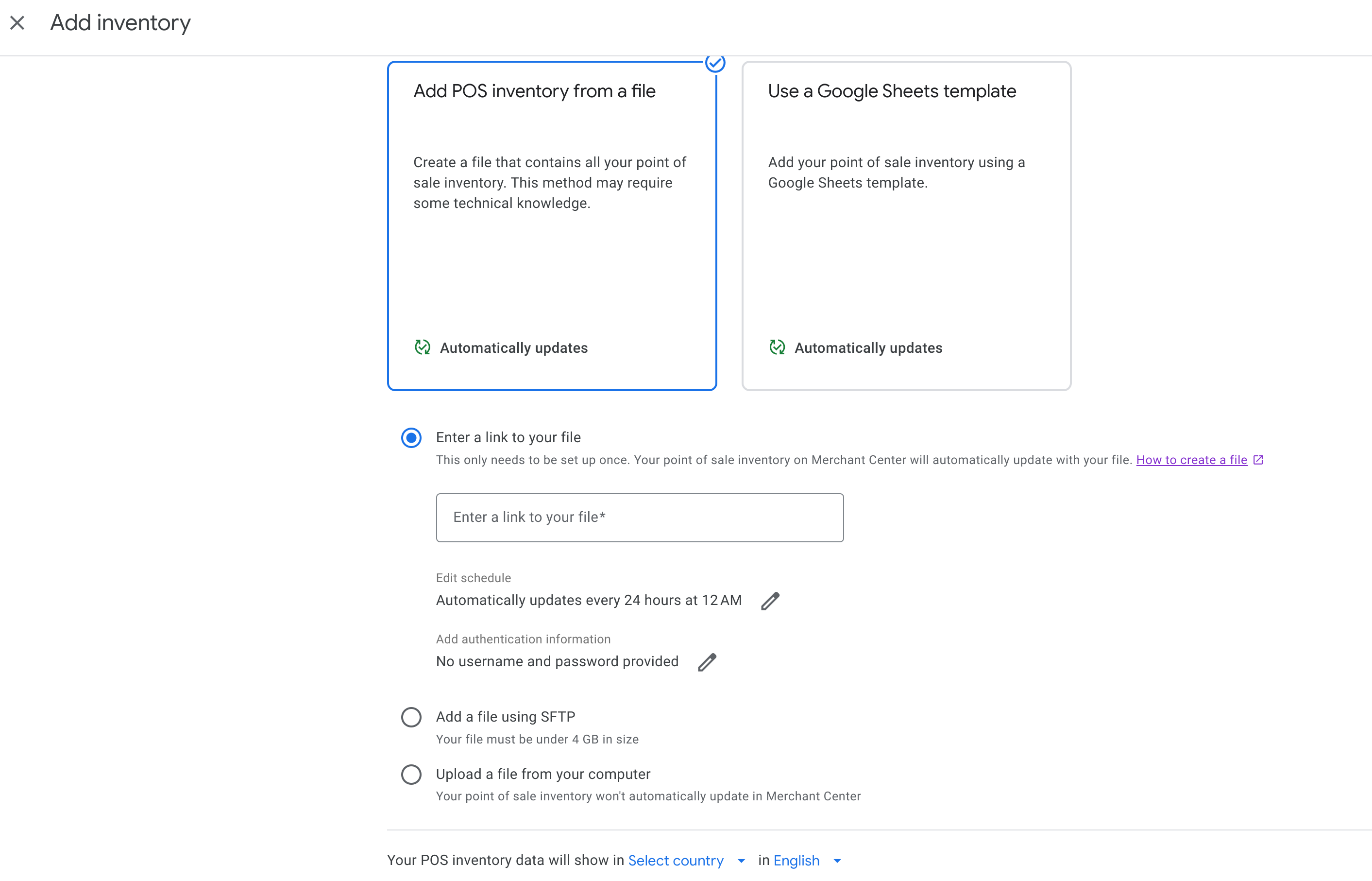
Envoyer simultanément des données produit et d'inventaire
Comme avec l'API, les données produit et d'inventaire peuvent être envoyées simultanément à l'aide de des mises à jour régulières via le flux d'inventaire ou moins fréquemment ; via un flux de ventes. Les codes GTIN doivent être connus pour toutes les offres dans les pays suivants : pour établir une correspondance exacte avec le catalogue Google.
Notez que cette méthode ne permet pas aux marchands d'utiliser la version de base de la page vitrine du magasin hébergée par le marchand, car ils ont besoin d'une interface flux de produits en magasin pour ajouter l'attribut approprié. Consultez la page vitrine du magasin hébergée par le marchand (PVMHM) .
Notez également qu'en n'envoyant que les attributs dans le flux d'inventaire, doivent créer un flux pour chaque marchand. Vous ne pouvez configurer le flux qu'une seule fois pays dans lequel les offres doivent être diffusées.
La valeur "target_customer_id" garantit que les offres sont mises en correspondance avec la bonne ID du marchand.
Envoyer séparément les données produit et d'inventaire
Si les codes GTIN ne sont pas disponibles pour tous les utilisateurs ou si vous préférez profiter d'un flux de produits existant dans le compte Merchant Center cible ou si vous souhaitez activer les pages vitrines de magasin hébergées par le marchand pour vos marchands, vous devez disposer d'un flux de produits en magasin spécifique.
Vous pouvez importer un flux de produits en magasin:
- Connectez-vous au compte Merchant Center cible afin d'importer les données de
- Cliquez sur "Paramètres et outil". roue
- Sources de données
- Ajouter une source de produit

- Sélectionnez le mode d'importation des données
- Sélectionnez le pays où les données s'afficheront
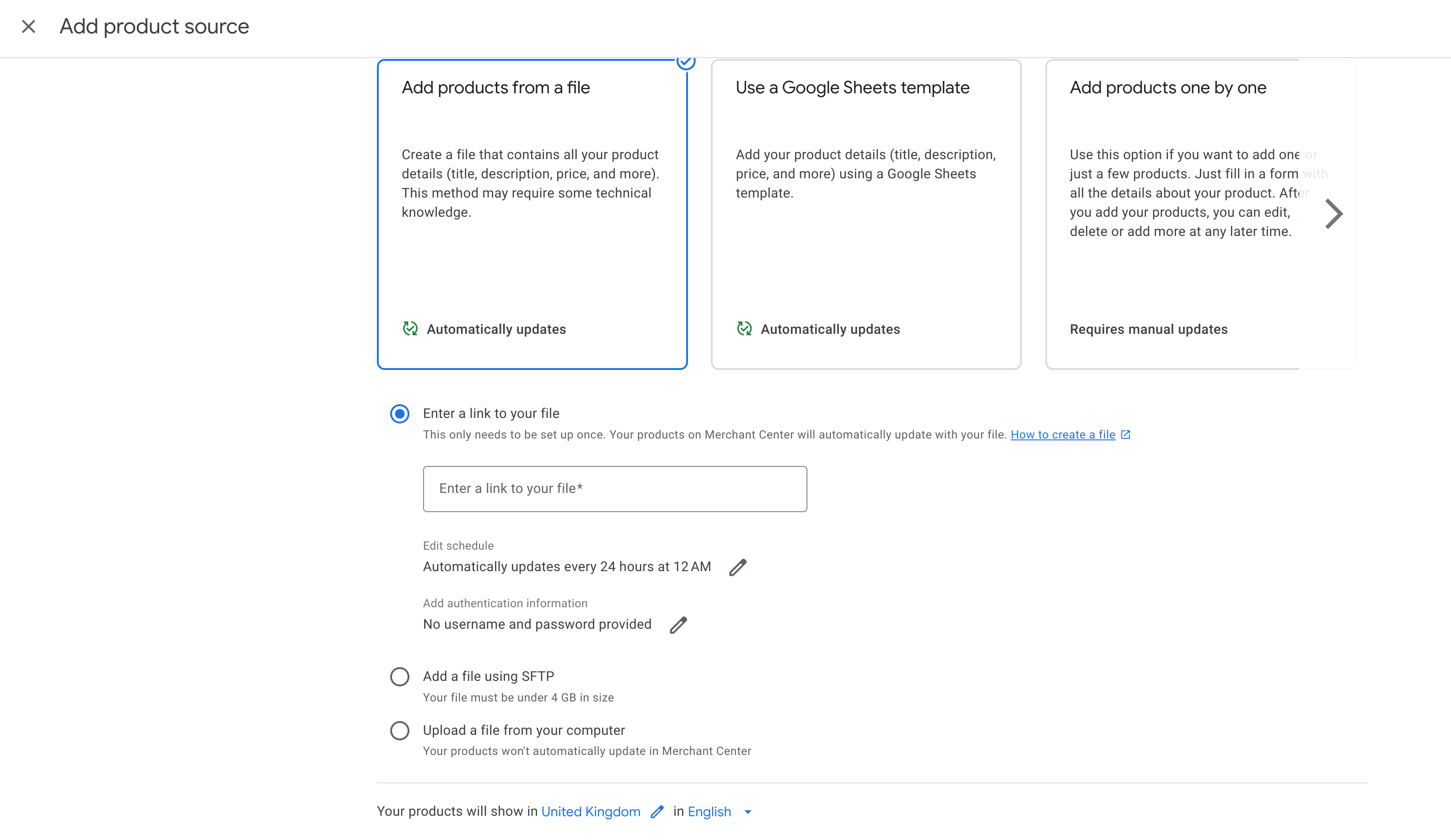
Vous pouvez ensuite envoyer les données d'inventaire ou de ventes en répétant les étapes dans l'option "Envoyer un produit en même temps" .
Envoyer les données de votre fiche d'établissement
Comme pour l'API, les données de magasin peuvent être envoyées via une importation de fichier:
- Connectez-vous au sous-compte Merchant Center de LFP.
- Cliquez sur la roue des paramètres et des outils > Sources de données > Onglet "Point of Sales" (Point de vente) activé en haut à gauche
- Sélectionnez "Ajouter des données Play Store".
Reportez-vous à la page des spécifications des données de store pour connaître les champs obligatoires pour envoyer votre fichier.
